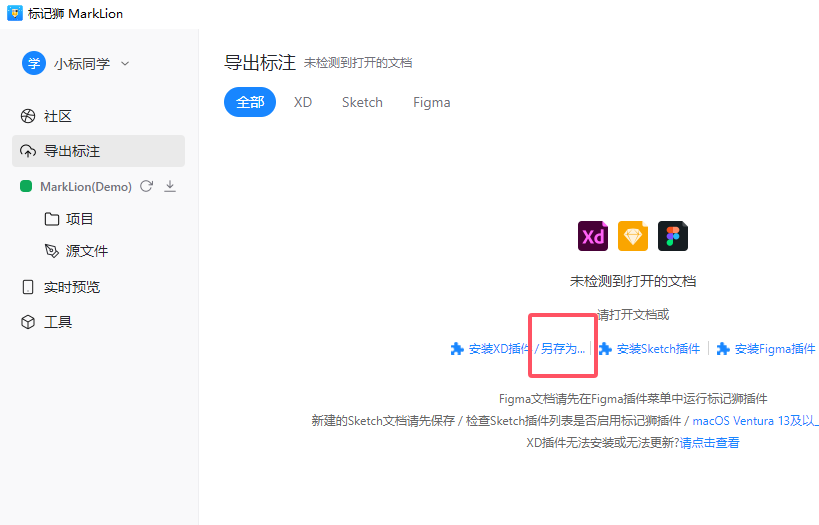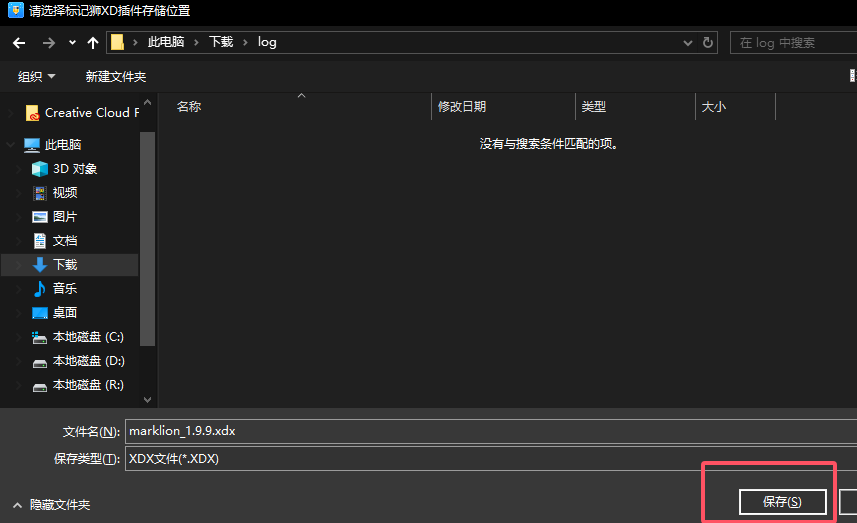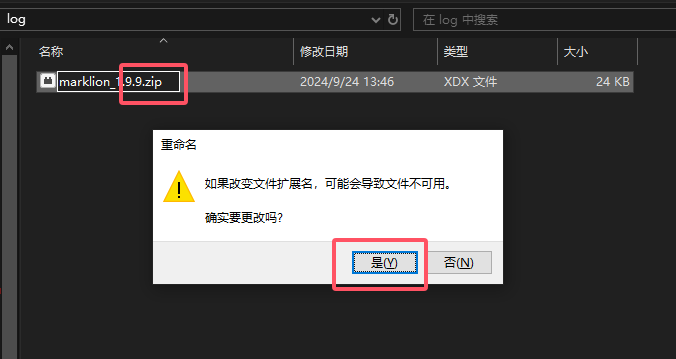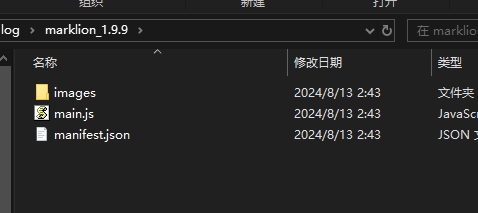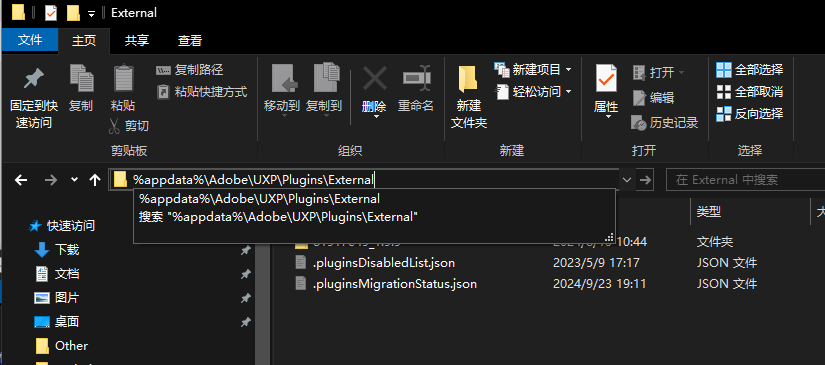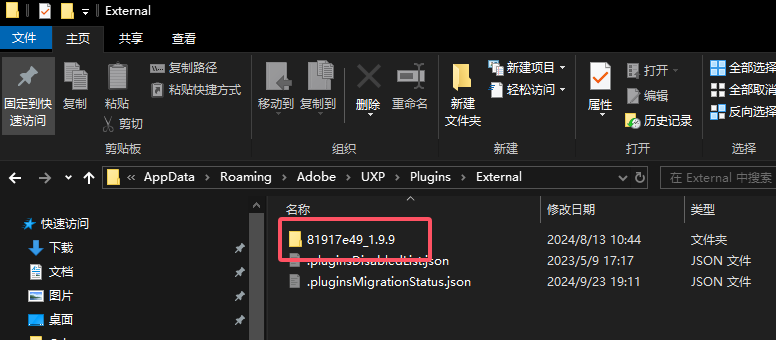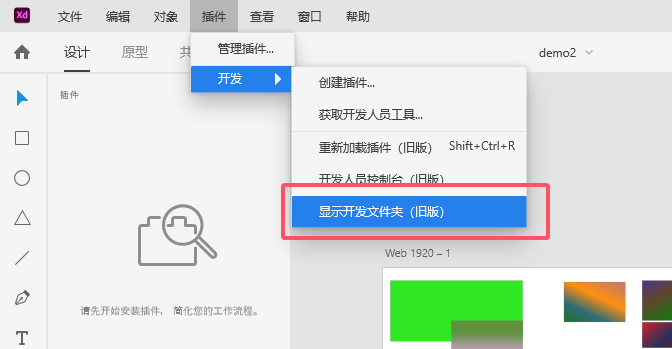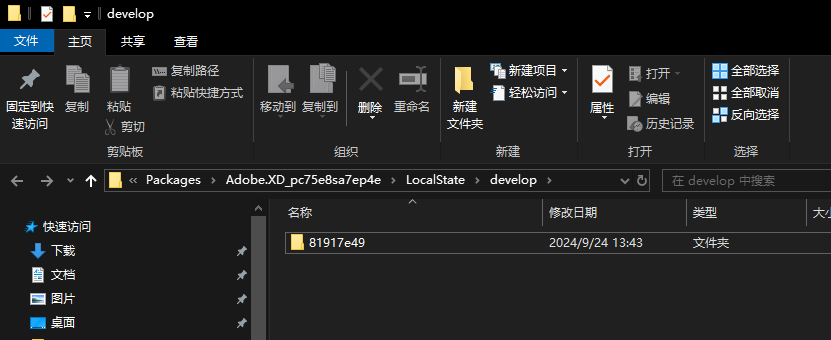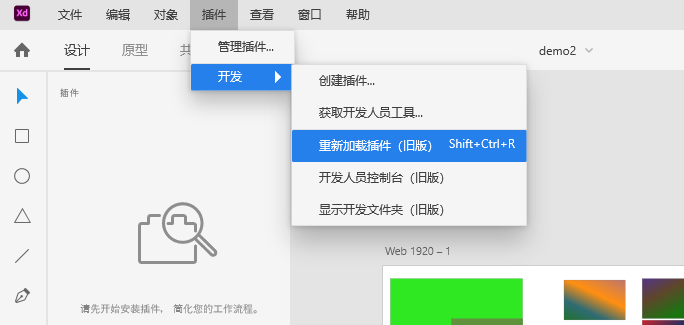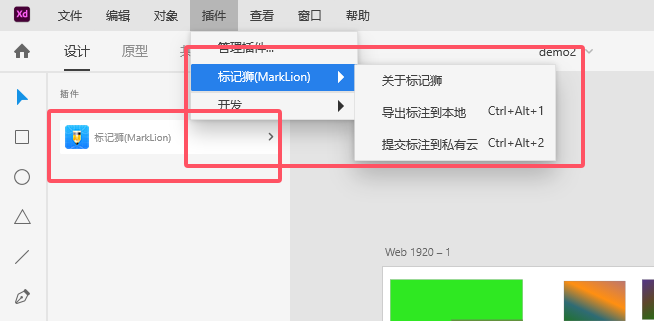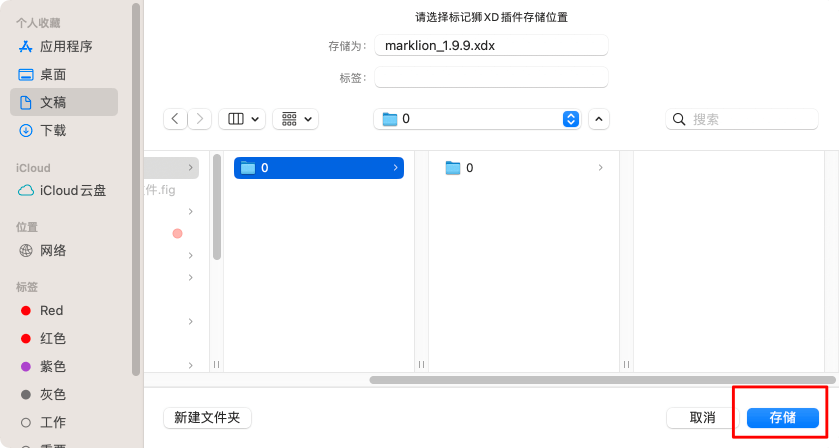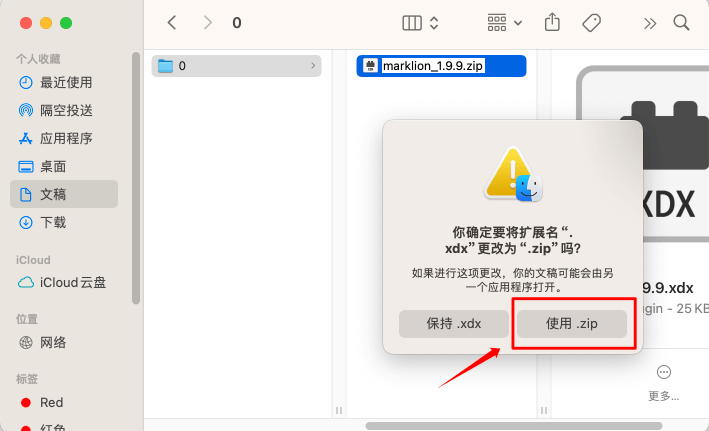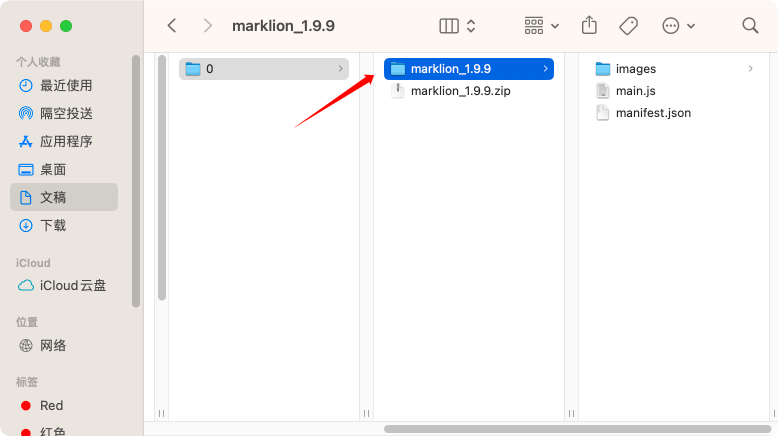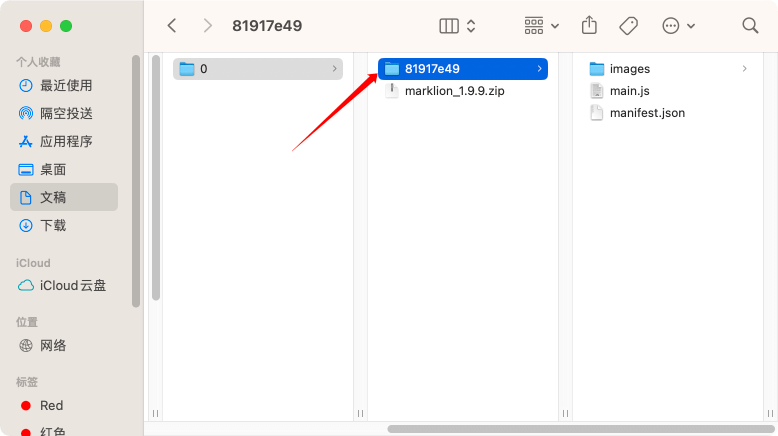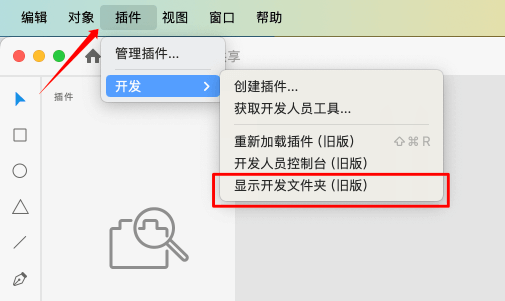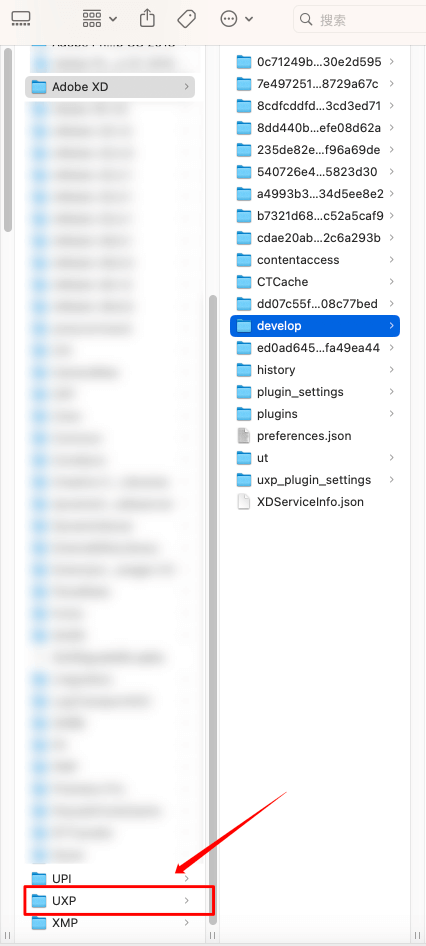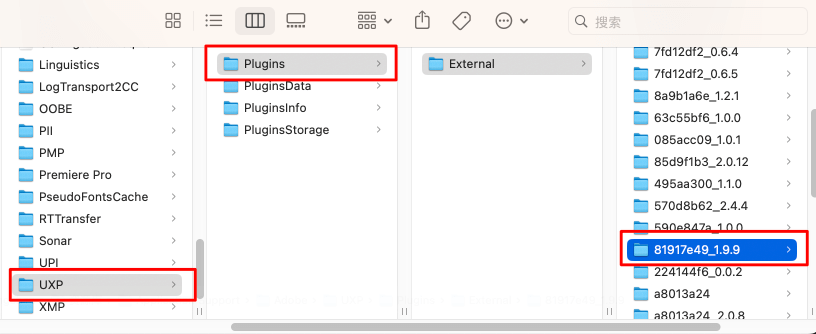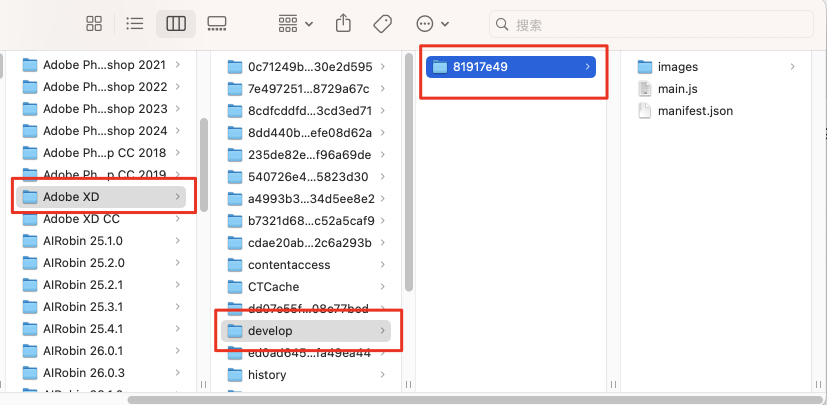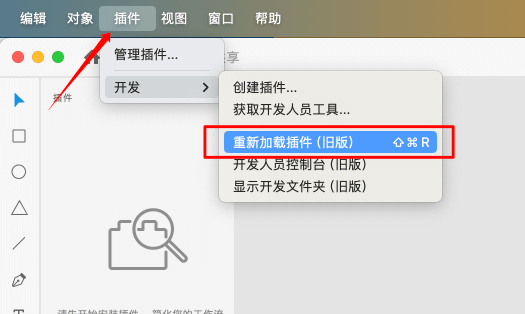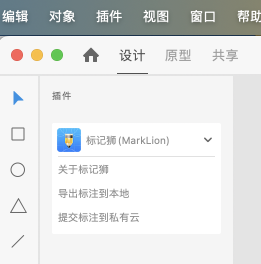如果您无法正常连接使用Creative Cloud,请将标记狮客户端升级至6.1.7656.0版本,点击XD插件安装界面中的-【Creative Cloud异常安装通道】即可一键安装成功,安装后请重启XD即可看到标记狮插件。
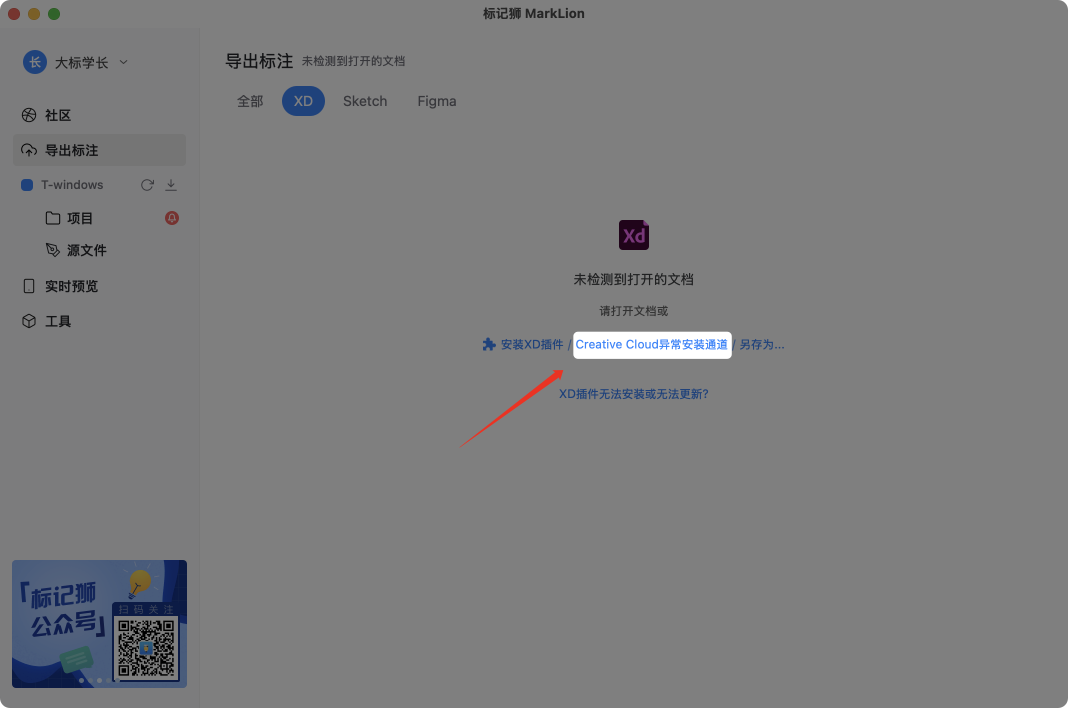
标记狮客户端6.1.7656.0以下版本可通过以下方法手动安装:
Windows设备
一、手动存储标记狮插件
点击标记狮客户端中的,另存为按钮,将标记狮插件保存到本地设备的任意位置。
![image.png image.png]()
![image.png image.png]()
将扩展名修改为.zip,如下图所示:
![image.png image.png]()
解压zip,得到如下图所示的文件结构:
![image.png image.png]()
二、清理现有旧版插件文件夹(如发现没有下述文件夹,就不需要清理,直接进行第三步)
打开1个文件管理器在地址栏输入 %appdata%\Adobe\UXP\Plugins\External 如下图所示,回车进入External
![image.png image.png]()
如果提示Windows找不到目录,请检查拼写并重试的,则跳过该步骤,否则找到 81917e49_ 开头的文件夹,删除该文件夹并重启Adobe XD。
![image.png image.png]()
三、将新版插件文件夹放入指定目录
在Adobe XD中打开任意1个XD文档,并找到[插件]菜单 -> [开发] ->显示开发文件夹(旧版) ,点击
![image.png image.png]()
在打开的文件夹中新建文件夹并命名为 81917e49 (若develop中已存在文件夹81917e49,则清空81917e49下面的文件) ,如下图所示:
![image.png image.png]()
将上面步骤一解压的文件拷贝到新建的文件夹 81917e49 中,如下图所示:
![image.png image.png]()
回到Adobe XD,点击[插件]菜单 -> [开发] ->重新加载插件(旧版)
![image.png image.png]()
可看到插件已正常安装并可用
![image.png image.png]()
macOS设备
一、手动存储标记狮插件
点击标记狮客户端中的,另存为按钮,将标记狮插件保存到本地设备的任意位置。
![macOS XD手动安装标记狮插件_3.png macOS XD手动安装标记狮插件_3.png]()
重命名xdx文件扩展名为zip
![macOS XD手动安装标记狮插件_6.png macOS XD手动安装标记狮插件_6.png]()
并解压文件
![macOS XD手动安装标记狮插件_7.png macOS XD手动安装标记狮插件_7.png]()
将文件夹重命名为81917e49
![macOS XD手动安装标记狮插件_8.png macOS XD手动安装标记狮插件_8.png]()
二、清理现有旧版插件文件夹(如发现没有下述文件夹,就不需要清理,直接进行第三步)
打开XD插件菜单,点击 [开发] ->显示开发文件夹(旧版)
![macOS XD手动安装标记狮插件_1.png macOS XD手动安装标记狮插件_1.png]()
在弹出的目录中,选择 develop文件夹的上一级文件夹的UXP文件夹。*注意不是选择默认选中的develop文件夹
![macOS XD手动安装标记狮插件_2.png macOS XD手动安装标记狮插件_2.png]()
按照下方逐级目录将81917e49_开头的文件夹删除,完成旧版插件的清理。
![macOS XD手动安装标记狮插件_11.png macOS XD手动安装标记狮插件_11.png]()
三、将新版插件文件夹放入指定目录
再次打开XD插件菜单,点击 [开发] ->显示开发文件夹(旧版)
![macOS XD手动安装标记狮插件_1.png macOS XD手动安装标记狮插件_1.png]()
在弹出的目录中,选择默认选中的develop文件夹,将步骤一解压的文件夹81917e49放入即可(若develop中已存在文件夹81917e49则先删除)
![iShot_2024-09-24_17.28.10.png iShot_2024-09-24_17.28.10.png]()
返回XD,点击重新加载插件(旧版)按钮,完成插件加载,就可以正常使用最新版的标记狮插件了。
![macOS XD手动安装标记狮插件_10.png macOS XD手动安装标记狮插件_10.png]()
![iShot_2024-09-24_17.25.32.png iShot_2024-09-24_17.25.32.png]()